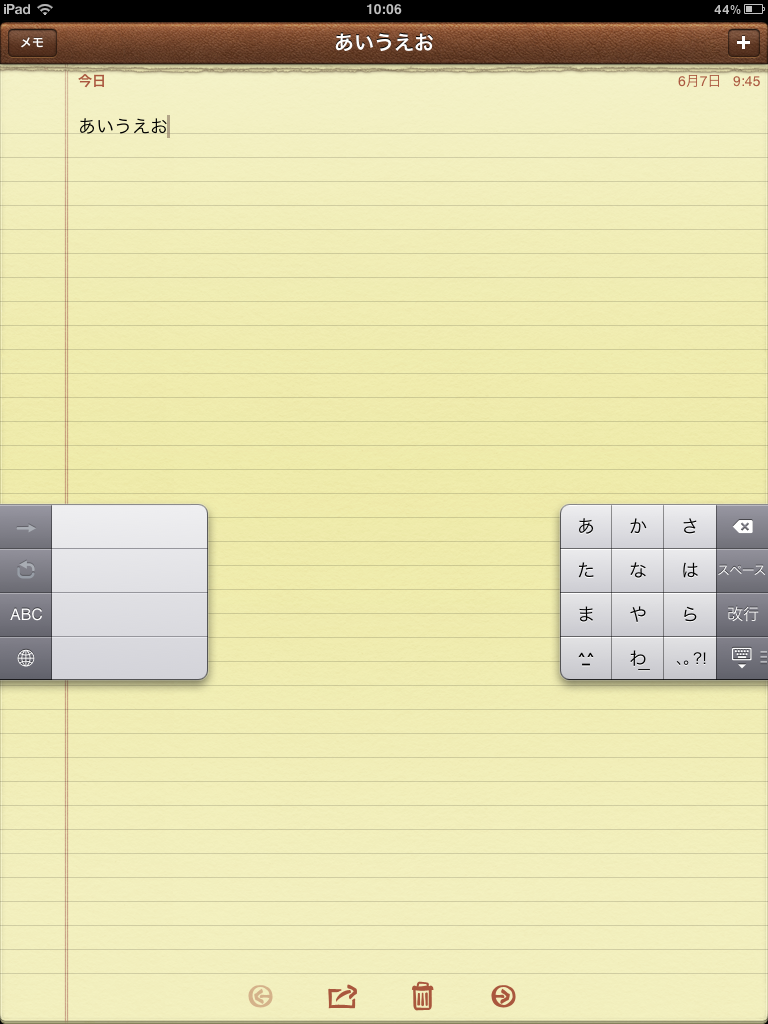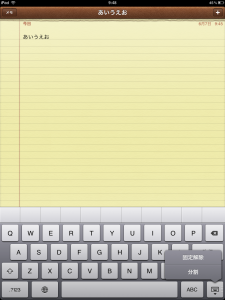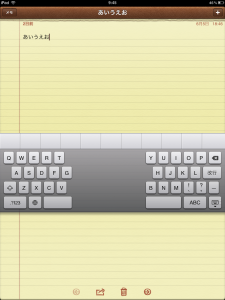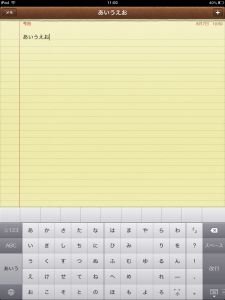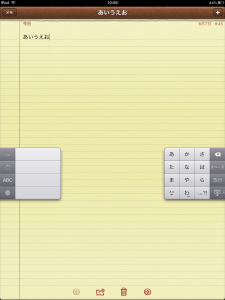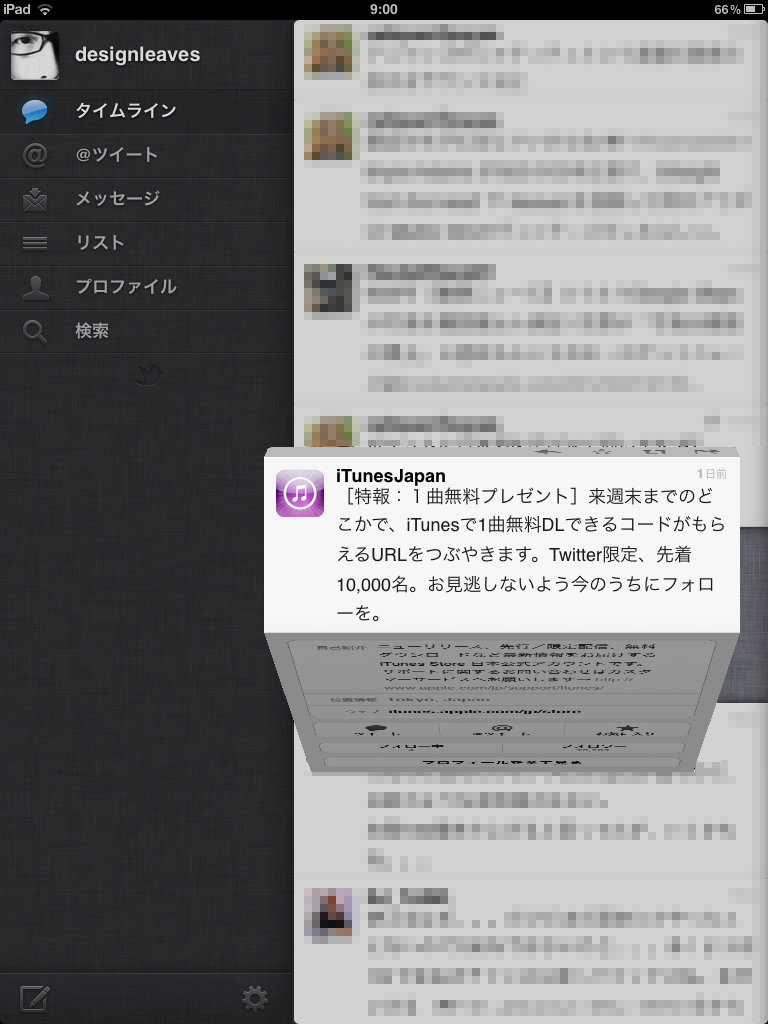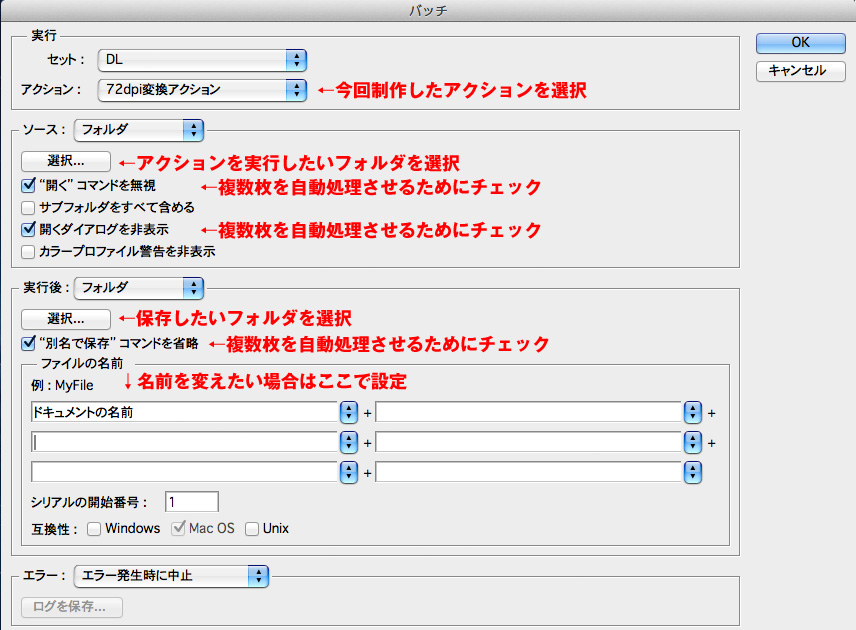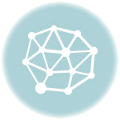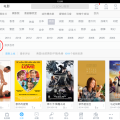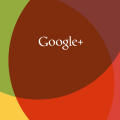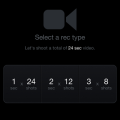iPhoneで慣れているフリック入力をiPadでもやりたいなぁ、というあなた。。。
実はiPadでも出来ます。。。
iPadの
設定 > 一般 > キーボード の
「キーボードを分割」の設定を “オン” にします。
(各国のキーボード > 新しいキーボードを追加… で
日本語テンキーを追加しておいてください。)
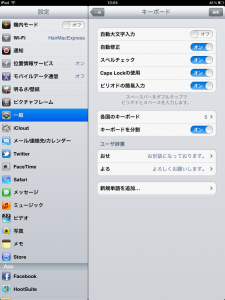
メモ帳などでキーボードを出します。
キーボードの右下にあるキーボードアイコンのところを長押しすると、
“固定解除”と“分割”が出てきます。
“分割”を選択すると下記画像のように
固定されていたキーボードが分割されます。
また、キーボードは右下のキーボードアイコン部分を
上下に動かすことにより場所を変えることができます。
一番下まで移動すれば、元通りの固定キーボードになりますが、
分割されたキーボードの右下のアイコンを長押しし、
“固定して分割解除”を選んでも元の位置に戻ります。
日本語のフリック入力ですが、キーボードの地球儀アイコン?を長押しすると
追加しているキーボードが出るので、“日本語かな” を選択します。
先程やったキーボード分割の方法で分割すると、
このようにキーが左右に別れ、フリック入力できるようになります。
もちろん横画面でも使えます。
これだと、両手でiPadを持ちながら親指で入力するというようなことができますね。
ただ、キーが小さいので打ちにくいのでもう少しキーが大きければいいのにと思いました。
ぜひ試してみてください。。。